Opravte kód chyby 0x80d0000a v systéme Windows 10
Rôzne / / August 01, 2022
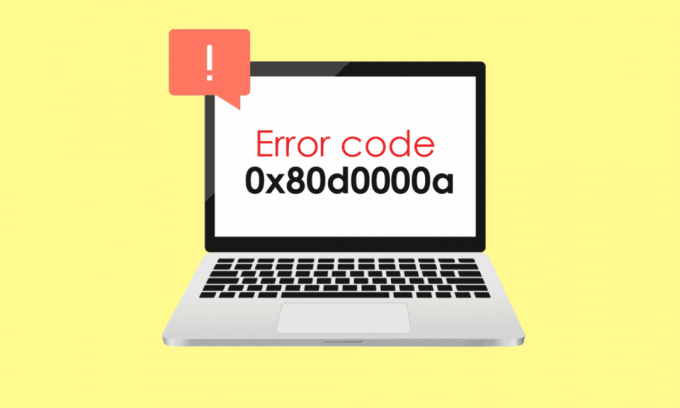
Microsoft Windows je prepracovaný operačný systém, ktorý ponúka množstvo aplikácií a zábavy. Hoci Windows nie je bez chýb, používatelia Microsoftu hlásia rôzne chyby z obchodu Microsoft Store; jednou z najvýznamnejších chýb medzi nimi je kód chyby 0x80d0000a. Táto chyba trápi mnoho systémov, čo vedie používateľa k tomu, že vo svojom systéme neinštaluje ani neaktualizuje aplikácie. Ak vás zaujíma, ako problém vyriešiť a hľadáte na internete, potom ste na správnom článku. Tu nájdete spôsoby, ako opraviť túto chybu Windows Store 0x80d0000a v systéme Windows 10, začnime.

Obsah
- Ako opraviť kód chyby 0x80d0000a v systéme Windows 10
- Metóda 1: Spustite Poradcu pri riešení problémov s aplikáciami Windows Store
- Metóda 2: Použite virtuálnu súkromnú sieť
- Metóda 3: Vytvorte nové používateľské konto
- Metóda 4: Spustite čistenie disku
- Metóda 5: Aktualizujte systém Windows
- Metóda 6: Reštartujte aktualizácie systému Windows
- Metóda 7: Obnovte vyrovnávaciu pamäť Windows Store
- Metóda 8: Zmeňte názov priečinka vyrovnávacej pamäte
- Metóda 9: Znova zaregistrujte Windows Store
- Metóda 10: Preinštalujte aplikácie Windows
Ako opraviť kód chyby 0x80d0000a v systéme Windows 10
Predtým, ako sa pozrieme na metódy a opravy, pozrime sa na niektoré z dôvodov, prečo sa tento konkrétny problém vyskytuje
- Poškodená aktualizácia systému Windows
- Poškodená vyrovnávacia pamäť obchodu Windows
- Problémy s internetovým pripojením
- Poškodený používateľský účet
- Problémy so synchronizáciou dátumu a času
- Problémy s kontrolou používateľských účtov (UAC).
- Problémy so serverom VPN/proxy
Metóda 1: Spustite Poradcu pri riešení problémov s aplikáciami Windows Store
veľa Windows používatelia uviedli, že problém vyriešili pomocou jednoduchého nástroja na riešenie problémov so systémom Windows, ktorý bol navrhnutý špeciálne pre obchod so systémom Windows. Nášho sprievodcu si môžete prečítať ďalej Ako spustiť Poradcu pri riešení problémov so službou Windows Update.
1. Stlačte tlačidlo Windows kľúč, typ nastavenia riešenia problémov a kliknite na OTVORENÉ.
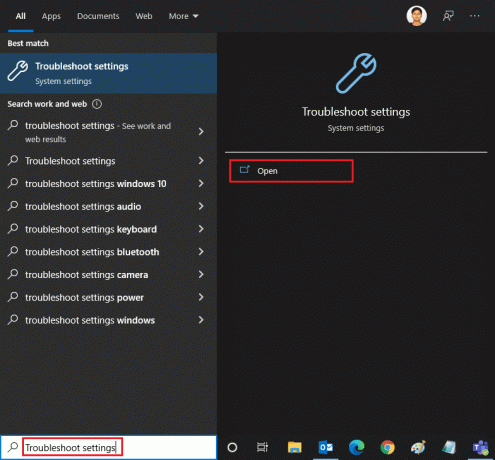
2. Teraz prejdite nadol a vyberte položku Aplikácie Windows Store nástroj na riešenie problémov.
3. Kliknite na Spustite nástroj na riešenie problémov.

Nástroj na riešenie problémov identifikuje problém a automaticky ho opraví, ak nejaký existuje, a vyrieši chybu Windows Store 0x80d0000a v systéme Windows 10.
Metóda 2: Použite virtuálnu súkromnú sieť
Niektorí používatelia systému Windows uviedli, že používanie virtuálnej súkromnej siete (VPN) tiež vyriešilo problém s kódom chyby 0x80d0000a. VPN skryje vašu pôvodnú IP adresu a priradí vám inú IP adresu, keď ste pripojení k jednej, Používateľom oznámili, že pomocou VPN boli úspešne schopní pristupovať a inštalovať aplikácie z Windows Store. Prečítajte si nášho sprievodcu ďalej Čo je to VPN a ako funguje? Prečítajte si tiež nášho sprievodcu ako nastaviť VPN v systéme Windows 10.

Prečítajte si tiež:Ako opraviť chybu 0x80070002 Windows 10
Metóda 3: Vytvorte nové používateľské konto
Ak sa vyskytnú problémy s vaším aktuálnym používateľským účtom, môže sa vyskytnúť chyba Windows Store 0x80d0000a v systéme Windows 10. Skúste vytvoriť iný používateľský účet a z tohto účtu otvoriť obchod Windows.
1. Stlačte tlačidlo Klávesy Windows + I súčasne otvoriť nastavenie Ponuka.
2. Kliknite na účty nastavenie.

3. Teraz kliknite na rodina a ďalší používatelia.

4. Ďalej kliknite na pridať do tohto počítača niekoho iného.

5. Vyberte si Nemám prihlasovacie údaje tejto osoby a kliknite na Ďalšie.

6. Teraz vás systém Windows vyzve na vytvorenie účtu u spoločnosti Microsoft.
7. Kliknite na Pridajte používateľa bez konta Microsoft.
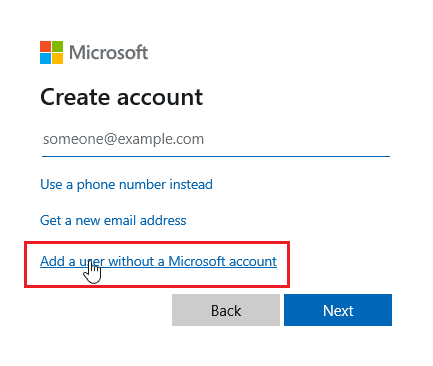
8. Pridaj užívateľské meno a heslo aby to bolo bezpečnejšie.

Metóda 4: Spustite čistenie disku
Windows Computer je komplexný operačný systém; na efektívne využívanie aplikácií a systémových prostriedkov ukladá dočasné súbory, aby sa v prípade potreby rýchlejšie otvorili. Sú produktívne a zlepšujú rýchlosť a odozvu počítača, ale ak sa tieto súbory poškodia, môžu spôsobiť kód chyby 0x80d0000a v obchode Windows 10. V tomto scenári sa odporúča spustiť nástroj s názvom čistenie disku.
1. Stlačte tlačidlo Windows kľúč, typ Čistenie disku a kliknite na OTVORENÉ.
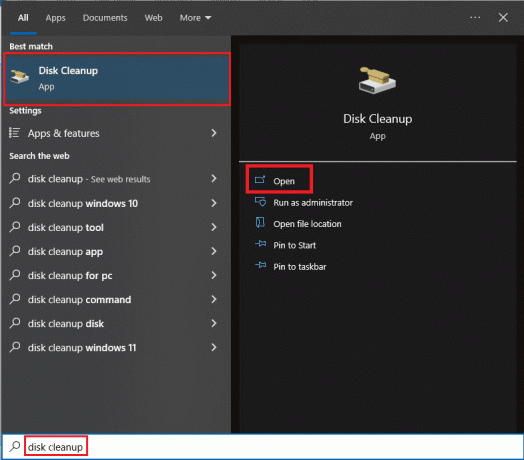
2. Vyberte jednotku z rozbaľovacej ponuky a kliknite na OK.
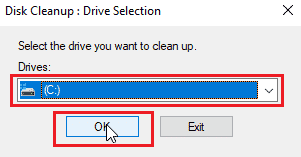
3. Teraz začiarknite všetky políčka v zozname a kliknite na OK na odstránenie vybratých súborov.

Prečítajte si tiež:Opravte chybu Windows 10 0xc004f075
Metóda 5: Aktualizujte systém Windows
Keďže chyby a závady môžu ovplyvniť systém Windows, čo môže následne viesť k chybe Windows Store 0x80d0000a v systéme Windows 10. Ak chcete skontrolovať aktualizácie, prečítajte si našu príručku ako stiahnuť a nainštalovať najnovšiu aktualizáciu systému Windows 10.

Metóda 6: Reštartujte aktualizácie systému Windows
Ak aktualizácia systému Windows nefunguje normálne, ako by mala, a ak s ňou máte nejaké problémy, vy môžete skúsiť resetovať službu aktualizácie systému Windows, aby ste zistili, či funguje, čo umožňuje službe resetovať a reštart.
1. Stlačte tlačidlo Windows kľúč, typ cmda kliknite na Spustiť ako správca.
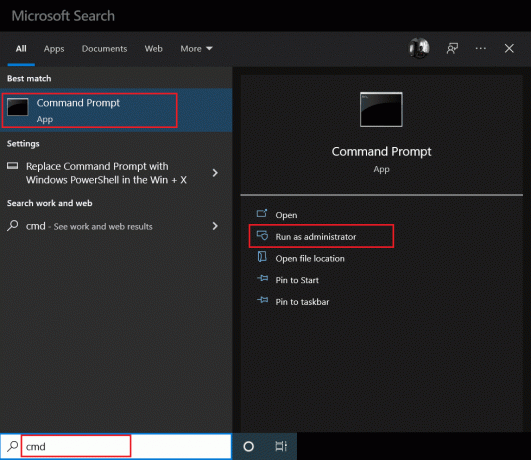
2. Teraz zadajte dané príkaz a zasiahnuť Vstupný kľúč.
net stop wuauserv

3. Ďalej zadajte zadané príkaz a zasiahnuť Vstupný kľúč.
premenujte C:\Windows\SoftwareDistribution Softwaredistribution.old
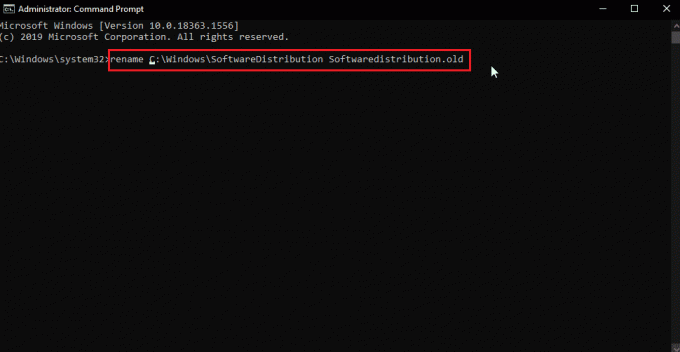
4. Teraz vykonajte nasledujúce príkaz.
čistý štart wuauserv
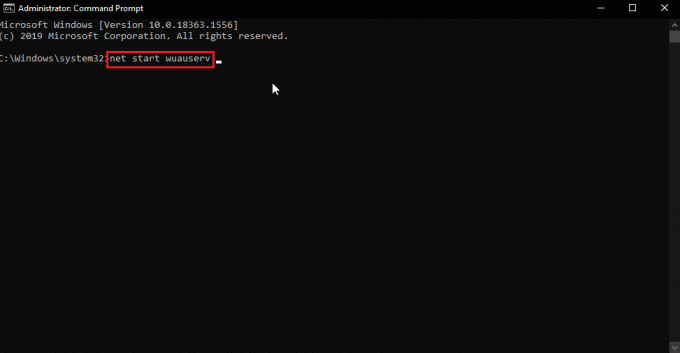
5. Teraz môžete bezpečne zatvoriť CMD a reštartujte PC, potom zopakujte aktualizáciu systému Windows a obchod Windows, aby ste zistili, či sa problém vyriešil.
Prečítajte si tiež:Opravte kód chyby 0x80070490 v systéme Windows 10
Metóda 7: Obnovte vyrovnávaciu pamäť Windows Store
Ak vyrovnávacia pamäť systému Windows spôsobuje problémy, mohla byť poškodená. Z tohto dôvodu je vhodné úplne vymazať vyrovnávaciu pamäť systému Windows, aby ste to urobili,
1. Stlačte tlačidlo Klávesy Windows + R súčasne otvoriť Bežať dialógové okno.
2. Ďalej zadajte wsreset.exe a kliknite OK obnoviť vyrovnávaciu pamäť Windows Store.
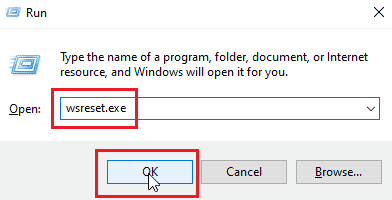
3. Kliknite na OK v príkazovom riadku a následne sa objaví okno Windows Store.
4. potom reštartujte PC uložte zmeny a skontrolujte, či sa problém s chybou Windows Store 0x80d0000a v systéme Windows 10 vyriešil.
Metóda 8: Zmeňte názov priečinka vyrovnávacej pamäte
Kód chyby 0x80d0000a systému Windows 10 má uložené súbory vyrovnávacej pamäte, ak je tento súbor vyrovnávacej pamäte poškodený alebo ak na súbory zaútočil nejaký vírus a/alebo malvér; potom sa súbory vyrovnávacej pamäte stanú nepoužiteľnými. Môžete nechať Windows Store vynútiť vytvorenie vyrovnávacej pamäte Windows Store znova jednoduchým premenovaním priečinka vyrovnávacej pamäte, aby ste to urobili
1. Stlačte tlačidlo Klávesy Ctrl + Shift + Esc súčasne otvoriť Správca úloh.
2. V Karta Procesy, vyhľadajte úlohy, ktoré súvisia s Obchod Microsoft a ukončiť tieto úlohy.
3. Kliknite pravým tlačidlom myši na Microsoft Store a kliknite na Ukončiť úlohu.

Teraz môžete premenovať priečinok vyrovnávacej pamäte.
4. Stlačte tlačidlo Windows + Rkľúče na otvorenie Bežať dialógové okno.
5. Zadajte %localappdata% príkaz a kliknite na OK.
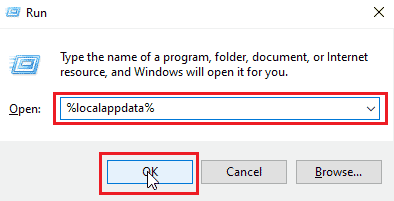
6. Dvakrát kliknite na Balíčky.

7. Potom dvakrát kliknite na Microsoft. WindowsStore_8wekyb3d8bbwe.

8. Kliknite na LocalState.

9. V LocalState priečinok, bude tam priečinok vyrovnávacej pamäte, premenujte ho cache priečinok na niečo iné.
10. Ďalšie, vytvorte nový priečinok v tom istom adresári a pomenujte tento priečinok ako vyrovnávaciu pamäť.
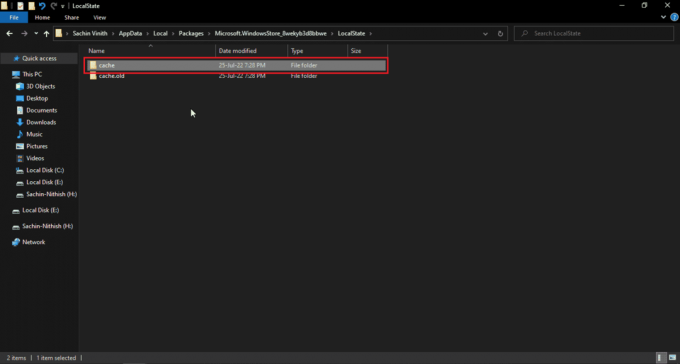
Teraz si obchod Windows bude myslieť, že priečinok vyrovnávacej pamäte je prázdny a znova vytvorí súbory vyrovnávacej pamäte a uloží ich do priečinka vyrovnávacej pamäte, ktorý ste práve vytvorili.
Prečítajte si tiež:Opravte chybu Runtime Error 429 v systéme Windows 10
Metóda 9: Znova zaregistrujte Windows Store
Teraz je ďalšou metódou preinštalovania obchodu Windows opätovná registrácia cez CMD, aby ste to urobili,
1. Zasiahnite Windows kľúč, typ cmd a kliknite na Spustiť ako správca.

2. Tu, zadajte nasledovné príkaz a stlačte tlačidlo Vstupný kľúč.
PowerShell -ExecutionPolicy Unrestricted -Command "& {$manifest = (Get-AppxPackage Microsoft. WindowsStore).InstallLocation + '\AppxManifest.xml'; Add-AppxPackage -DisableDevelopmentMode -Register $manifest}"
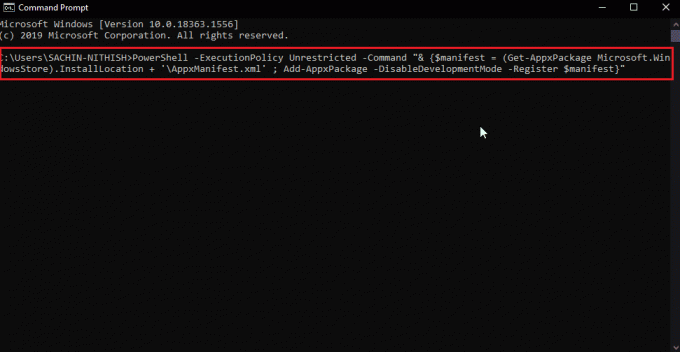
To umožní Windows Store znova sa zaregistrovať v systéme Windows 10. Potom skontrolujte, či je chyba Windows Store 0x80d0000a v systéme Windows 10 vyriešená.
Metóda 10: Preinštalujte aplikácie Windows
Kód chyby 0x80d0000a v obchode Windows Store môžete opraviť opätovnou inštaláciou všetkých aplikácií systému Windows do počítača. Predtým, ako to urobíme, vytvorte nový bod obnovenia systému, táto metóda pozostáva z dvoch častí.
Krok I: Vytvorte nástroj Obnovovanie systému
Obnovenie systému pomáha obnoviť systém do predchádzajúceho bodu, keď systém fungoval správne. Systém Windows môže vytvoriť bod obnovenia systému ako predvolený pri inštalácii alebo odinštalovaní aplikácie, dovoľte nám manuálne vytvoriť bod obnovenia pre náš účel. Ak chcete vytvoriť bod obnovenia, prečítajte si našu príručku Ako používať Obnovovanie systému v systéme Windows 10.
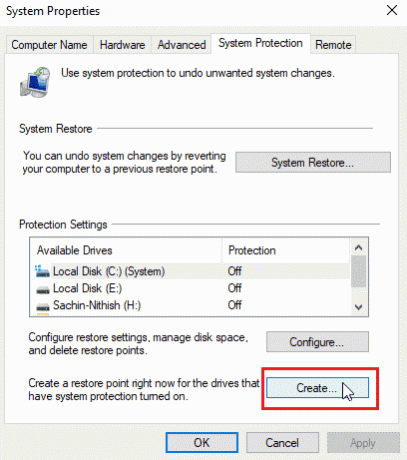
Prečítajte si tiež:Opravte chybu systému Windows 0 ERROR_SUCCESS
Krok II: Preinštalujte aplikácie
1. Stlačte tlačidlo Klávesy Windows + S súčasne otvoriť Windows PowerShell.
2. Kliknite pravým tlačidlom myši na PowerShell a kliknite na Spustiť ako správca.

3. Keď Windows PowerShell Otvorí sa presne nasledujúci typ príkaz.
Get-AppXPackage | Foreach {Add-AppxPackage -DisableDevelopmentMode -Register “$($_.InstallLocation) AppXManifest.xml
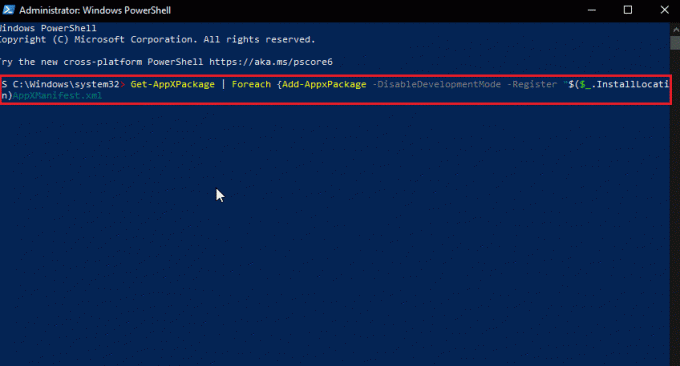
4. Zasiahnite Vstupný kľúč spustite príkaz a nechajte systém Windows znova nainštalovať aplikácie systému Windows
Často kladené otázky (FAQ)
Q1. Musím vždy používať Microsoft Store?
Ans. Na sťahovanie aplikácií nemusíte nevyhnutne vždy používať Microsoft Store, pretože existujú aj iné webové stránky, z ktorých si môžete stiahnuť aplikácie pre Windows. Odporúča sa stiahnuť z obchodu, aby sa znížili útoky vírusov a/alebo malvéru.
Q2. Dostáva Microsoft Windows Store stále aktualizácie?
Ans. Áno, Windows Store stále funguje s najnovším Windowsom 11 a je neustále aktualizovaný spoločnosťou Microsoft.
Q3. Čo konkrétne znamená kód chyby 0x80d0000a?
Ans. Existuje mnoho dôvodov pre túto chybu, ale veľa Windows používatelia dostali túto chybu iba vtedy, keď sa pokúsili nainštalovať alebo aktualizovať aplikáciu.
Odporúčané:
- Opravte chybu OneDrive 0x8004de40 v systéme Windows 10
- Opravte chybu GeForce HRESULT E Fail v systéme Windows 10
- Opravte chybu v súbore wsclient.dll v systéme Windows 10
- Opravte chybu aktualizácie systému Windows 10 0xc1900204
Dúfame, že tento článok o tom, ako opraviť kód chyby 0x80d0000a v systéme Windows 10 bol pre vás užitočný a podľa vyššie uvedených metód a riešení ste svoj problém vyriešili. Ak máte nejaké otázky alebo návrhy týkajúce sa tohto článku, neváhajte ich zdieľať v sekcii komentárov nižšie.



